[Hướng dẫn] 4 cách reset máy tính Win 7 như ban đầu nhanh chóng
Máy tính chạy chậm, lỗi hệ thống, hoặc bị nhiễm virus nặng khiến bạn muốn đưa thiết bị trở về trạng thái nguyên bản? Trong bài viết này, chúng tôi sẽ hướng dẫn chi tiết cách reset máy tính Win 7 như ban đầu - giải pháp giúp xóa sạch dữ liệu, gỡ lỗi toàn diện, đồng thời kèm theo hướng dẫn tạo điểm khôi phục (restore point) và sao lưu dữ liệu (backup) trước khi thực hiện để đảm bảo an toàn và tránh mất mát thông tin quan trọng.
Phải làm gì trước khi thực hiện Reset Win 7 về trạng thái ban đầu?
Trước khi thực hiện reset máy tính Win 7 như ban đầu, bạn cần hiểu rằng toàn bộ dữ liệu trên phân vùng hệ thống sẽ bị xóa. Điều này bao gồm các tập tin cá nhân, phần mềm đã cài đặt, và cả các thiết lập hệ thống tùy chỉnh. Vì vậy, việc sao lưu dữ liệu quan trọng là bước không thể bỏ qua.
Hãy kiểm tra và copy các thư mục như Documents, Desktop, Downloads, hình ảnh, video và dữ liệu công việc sang ổ cứng ngoài, USB dung lượng lớn hoặc dịch vụ lưu trữ đám mây như Google Drive, OneDrive. Đồng thời, nếu bạn sử dụng các phần mềm bản quyền, hãy lưu lại key kích hoạt hoặc thông tin tài khoản để có thể cài lại sau khi reset.
Ngoài ra, đảm bảo máy có nguồn điện ổn định, không bị gián đoạn giữa quá trình khôi phục, đặc biệt nếu bạn sử dụng laptop thì nên cắm sạc trong suốt quá trình.

Xem thêm: [Hot] 10 cách tắt chế độ máy bay trên máy tính cực dễ
Hướng dẫn cách khôi phục cài đặt gốc Win 7 về trạng thái ban đầu bằng Control Panel
Nếu đang sử dụng máy tính Windows 7, bạn có thể tham khảo cách Reset cài đặt gốc Win 7 máy tính như sau:
- Bước 1: Để Reset máy tính Windows 7, đầu tiên bạn vào Control Panel
- Bước 2: Chọn mục Backup and Restore
- Bước 3: Chọn Recover system settings or your computer trong cửa sổ Backup and Restore.

Bước 4: Tiếp theo chọn phương pháp khôi phục nâng cao, trong cửa sổ tiếp theo sẽ có 2 tùy chọn:
- Use a system image you created earlier to recover your computer: Khôi phục máy tính của bạn bằng tệp sao lưu bạn đã tạo trước đó. Bạn có thể sử dụng tùy chọn này để cài đặt lại thiết bị của mình từ phân vùng khôi phục ẩn (nếu có).
- Reinstall Windows: Cài đặt lại Windows (bạn sẽ cần đĩa cài đặt Windows hoặc USB).

- Bước 5: Bạn bấm chọn tùy chọn đầu tiên sau đó chọn Skip ở cửa sổ Do you want to back up your files
- Bước 6: cuối cùng bạn chọn Restart để bắt đầu reset máy.

Lưu ý: Nếu hộp thoại thông tin sau xuất hiện sau khi khởi động lại máy tính, điều đó có nghĩa là máy tính của bạn không ẩn khu vực khôi phục và bạn chỉ có thể cài đặt lại Windows.

Tạo Restore point để thực hiện cách khôi phục máy tính về trạng thái ban đầu win 7
Thông thường, máy tính Windows của bạn sẽ tự động tạo các điểm khôi phục nếu bạn bật System Restore. Tuy nhiên, nếu bạn tắt tính năng này, bạn sẽ phải tạo điểm khôi phục theo cách thủ công mỗi khi thực hiện thay đổi có thể khiến hệ điều hành gặp trục trặc.
Để tạo một điểm khôi phục, hãy làm theo các bước sau:
Bước 1: Nhấn Start và bấm chọn Control Panel.

Bước 2: Truy cập vào mục System and Security.

Bước 3: Các bạn nhấn vào mục System.

Bước 4: Chọn mục System Protection ở thanh bên trái cửa sổ.

Bước 5: Tại cửa sổ System Properties, các bạn nhấn chọn ổ C sau đó nhấn vào Create ở phần "Create a restore point right now...".

Bước 6:Bạn đặt tên cho điểm khôi phục (nhớ nhập ngày tháng để tiện theo dõi) và nhấn Create. Bạn đợi hệ thống tạo xong điểm khôi phục.

Cách tạo file backup trước khi thực hiện khôi phục cài đặt gốc win 7
Hệ điều hành Windows 7 có thể tạo ra các bản sao lưu hệ thống để giúp người dùng khôi phục cài đặt mà không cần sử dụng đĩa.
Người dùng có thể tạo bản sao lưu trực tiếp trên máy hoặc trích xuất từ bản sao lưu vào một thiết bị duy nhất và sử dụng sau khi thiết lập lại hoàn tất. Không thể khôi phục Windows 7 theo cách này nếu bạn chưa tạo bản sao lưu.
Thiết lập sao lưu (Backup)
Bước 1: Để thiết lập Backup trên Windows 7, bạn mở Computer lên, chuột phải vào ổ C chọn Properties.

Bước 2: Tại cửa sổ Properties, bạn bấm chọn tab Tools rồi bấm chọn nút Back up now.

Bước 3: Tại cửa sổ Backup or restore your files, bạn bấm chọn link Set up backup

Windows sẽ tìm kiếm một ổ đĩa phù hợp để giúp bạn lưu trữ bản sao lưu hoặc bạn có thể chọn một vị trí trên mạng để lưu trữ bản sao lưu. Nếu bạn chọn sao lưu vào một vị trí mạng (Save on a network…), bạn sẽ cần mật khẩu để chia sẻ.

Bạn có thể đặt Windows để chọn những gì cần sao lưu hoặc bạn có thể chọn các tệp và thư mục cụ thể để sao lưu, tất cả phụ thuộc vào yêu cầu của bạn.
Lưu ý: Nếu bạn đặt Windows thành lựa chọn, Windows sẽ không sao lưu các Program Files, bất kỳ tệp hệ thống nào được định dạng là FAT, tệp trong Thùng rác hoặc bất kỳ tệp tạm thời nào có dung lượng 1GB trở lên.

Bước 4: Chọn các tập tin và thư mục để thực hiện sao lưu. Bạn cũng có thể kiểm tra tùy chọn Include a system image of drives: (C:) để tạo hình ảnh của ổ đĩa.

Bước 5: Sau khi thực hiện các lựa chọn của bạn, nhấp vào Tiếp theo. Bây giờ hãy tiếp tục và kiểm tra các công việc cần được sao lưu và đảm bảo rằng mọi thứ đã được thực hiện.
Tại đây bạn cũng có thể lên lịch trình để sao lưu theo lịch ngày và giờ.

Bước 6: Lưu cài đặt sao lưu và quá trình sao lưu sẽ được thực hiện theo như yêu cầu của bạn.

Bước 8: Nhấp vào nút View Details để xem chính xác những gì đã được sao lưu trong quá trình này.
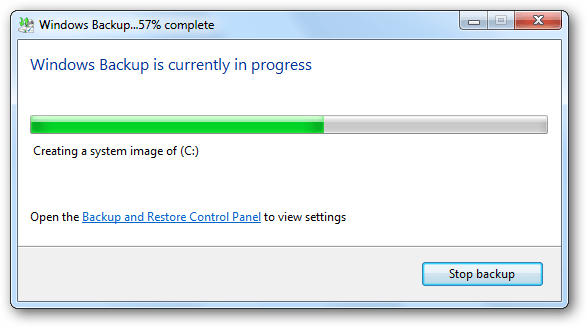
Khi quá trình sao lưu hoàn tất, bạn sẽ nhìn thấy 2 tập tin sao lưu và thư mục hình ảnh nếu bạn chọn sao lưu cả hai. Nếu bạn sao lưu dữ liệu của máy tính ở khoảng 20GB thì mất khoảng 15 phút bao gồm cả hệ thống hình ảnh đến 11GB.

Bước 9: Bấm đúp vào tệp sao lưu và bạn có thể khôi phục (restore) tệp hoặc quản lý kích thước của thư mục sao lưu.

Bạn đọc đang theo dõi bài viết tại chuyên mục Blog công nghệ của Khoavang.vn. Truy cập ngay để có thể xem thêm nhiều thông tin hữu ích nhé!
Tổng kết
Vậy là Khóa Vàng vừa hướng dẫn cho bạn cách reset máy tính win 7 như ban đầu. Mong rằng với những gì mà chúng tôi đã chia sẻ sẽ hữu ích cho bạn. Cảm ơn bạn đã theo dõi hết bài viết!

















